story of my life
過去の蓄積を見るために書く日記.

さくらレンタルサーバーデータベースをフルバックアップするコード
2025.12.20
おはようございます.アバターは月曜日か火曜日に観に行くつもりでいますがどうなるかは未定です.本日はさくらレンタルサーバーデータベースをごっそり定期的にフルバックアップするコードを作成したのでその話を書いていきます.このコ […]
![]() 著者名
@taoka_toshiaki
著者名
@taoka_toshiaki
※この記事は著者が40代後半に書いたものです.
Profile
高知県在住の@taoka_toshiakiです、記事を読んで頂きありがとうございます.
数十年前から息を吸うように日々記事を書いてます.たまに休んだりする日もありますがほぼ毎日投稿を心掛けています😅.
SNSも使っています、フォロー、いいね、シェア宜しくお願い致します🙇.
SNS::@taoka_toshiaki
タグ
www, アップ, あと, アバター, エラー, クロン, コード, コマンド, コメント, これ, これら, ころ, さくら, そこ, つもり, ところ, パスワード, バックアップ, フルバック, ユーザー, よう, ライン, レンタルサーバーデータベース, 不要, 作成, 使用, 出力, 削除, 可変, 国家, 場合, 変更, 定期, 実行, 必要, 明日, 月曜日, 未定, 本日, 注意, 火曜日, 環境, 県庁, 結果, 結構, 自由, 自身, 設定, 試験, 辺り, 追伸, 重要, 高知,

Reactでパスワード生成にバグがあって数値、記号が確実に入らなかったので.
2025.04.22
おはようございます.Reactでパスワード生成にバグがあって数値、記号が確実に入らなかったのでその修正を先日行いました.そういやそうだなってソースコードを見返して思った次第です… 修正したコードはこちらになり […]
![]() 著者名
@taoka_toshiaki
著者名
@taoka_toshiaki
※この記事は著者が40代後半に書いたものです.
Profile
高知県在住の@taoka_toshiakiです、記事を読んで頂きありがとうございます.
数十年前から息を吸うように日々記事を書いてます.たまに休んだりする日もありますがほぼ毎日投稿を心掛けています😅.
SNSも使っています、フォロー、いいね、シェア宜しくお願い致します🙇.
SNS::@taoka_toshiaki
タグ
コード, コピー, セット, ソースコード, バグ, パスワード, パスワード生成, ほしいところ, ランダム, 修正, 初期化, 数値, 数字, 文字, 次第, 生成, 補助, 補完機能, 記号, 選択,

Reactの簡単なものなら今でも作れるのだけども.#簡単止まり.
2025.04.20
おはようございます.Reactの簡単なものなら今でも作れるのだけども簡単止まりなところを1UPしたいなと思っています.Xにもポストしたんだけどパスワード生成出来るものをReactで作ったのでソースコードを公開しますね. […]
![]() 著者名
@taoka_toshiaki
著者名
@taoka_toshiaki
※この記事は著者が40代後半に書いたものです.
Profile
高知県在住の@taoka_toshiakiです、記事を読んで頂きありがとうございます.
数十年前から息を吸うように日々記事を書いてます.たまに休んだりする日もありますがほぼ毎日投稿を心掛けています😅.
SNSも使っています、フォロー、いいね、シェア宜しくお願い致します🙇.
SNS::@taoka_toshiaki
タグ
コピー, さくらレンタルサーバー, セット, ソースコード, トイウコトデ, ところ, パスワード, パスワード生成, ビルド後, フォルダ, ランダム, レンタルサーバー, 初期化, 形, 数字, 文字, 普通, 生成, 紐, 記号,
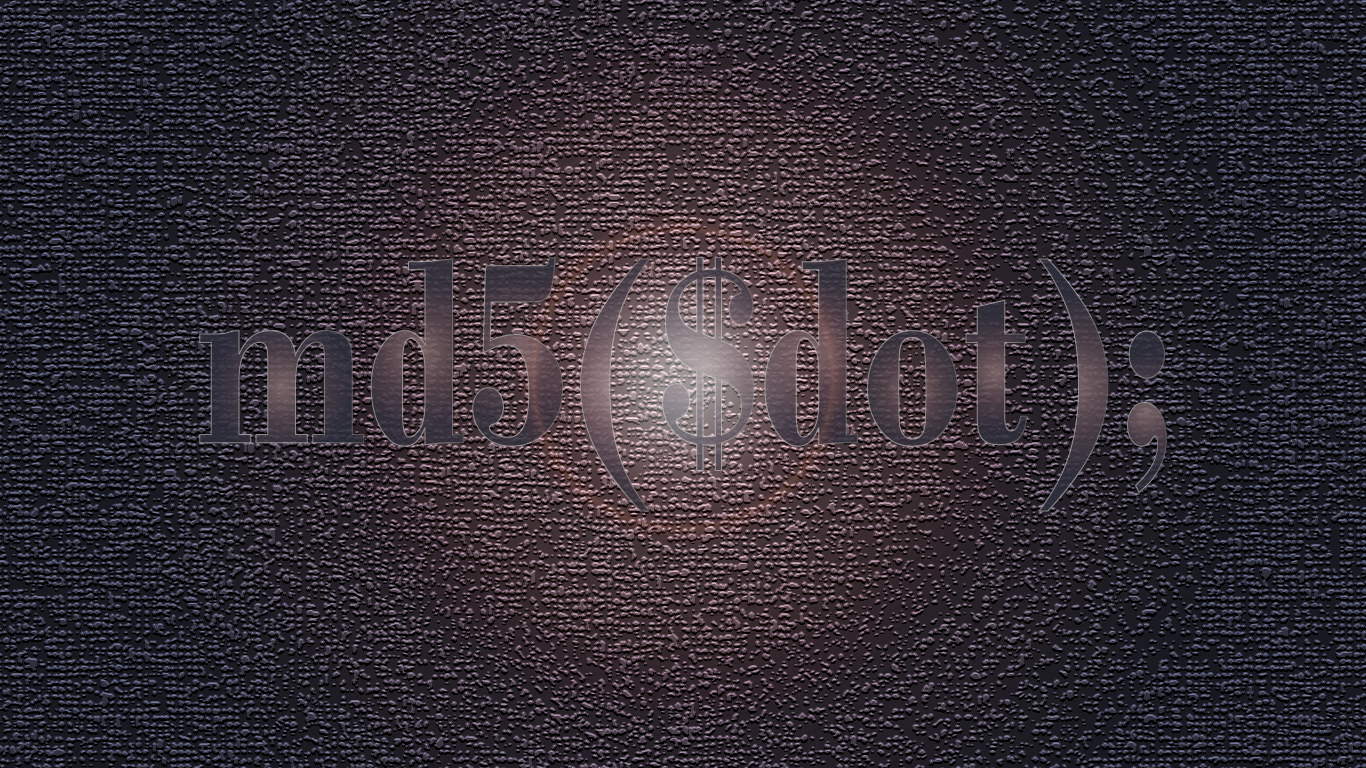
md5でいいのかそれで?。 #wp #phpcode
2022.11.17
おはようございます、いきなり寒くなりましたね。朝起きるのに勢いが必要になってきました😆。 今日はワードプレスでもパスワードの暗号化に使用されているmd5に関して思うことがあります。そもそもmd5は強固な暗号なのか?、答え […]
![]() 著者名
@taoka_toshiaki
著者名
@taoka_toshiaki
※この記事は著者が40代前半に書いたものです.
Profile
高知県在住の@taoka_toshiakiです、記事を読んで頂きありがとうございます.
数十年前から息を吸うように日々記事を書いてます.たまに休んだりする日もありますがほぼ毎日投稿を心掛けています😅.
SNSも使っています、フォロー、いいね、シェア宜しくお願い致します🙇.
SNS::@taoka_toshiaki
タグ
32, 5, echo, hash, md, no, password, php, PHPCODE, quot, rasmusl, wp, こと, そちら, パスワード, プレス, メール, ワード, 一度, 今日, 何, 使用, 保存, 元, 勢い, 場合, 得策, 微妙, 必要, 文字, 文字列, 方, 方法, 時間, 暗号, 暗号化, 朝, 答え, 総当たり, 返却, 関数,

WPでWeb サーバーにアクセスする必要がありますの対処編:インフラ周り。
2022.07.03
おはようございます。WP(ワードプレス)でテーマや更新の際にFTPやSFTPのパスワードを求められたときの対処を記載します。この問題はApacheサーバーでもエンジンエックス(Nginx)でも対応は同じです。巷ではApa […]
![]() 著者名
@taoka_toshiaki
著者名
@taoka_toshiaki
※この記事は著者が40代前半に書いたものです.
Profile
高知県在住の@taoka_toshiakiです、記事を読んで頂きありがとうございます.
数十年前から息を吸うように日々記事を書いてます.たまに休んだりする日もありますがほぼ毎日投稿を心掛けています😅.
SNSも使っています、フォロー、いいね、シェア宜しくお願い致します🙇.
SNS::@taoka_toshiaki
タグ
A`, Apache, conf, etc, FTP, gpasswd, hoge, httpd, nginx, php, php-fpm, restart, SFTP, sudo, System, systemctl, user, vI, web, wp, www, アクセス, インフラ, エックス, エンジン, グループ, サーバー, テーマ, ディレクトリ, とき, パスワード, ファイル, プレス, ユーザー, ワード, 付与, 任意, 其れだけ, 再起動, 名, 周り, 問題, 場合, 変更, 対処, 対応, 巷, 必要, 更新, 記載, 追加, 配下, 際, 駄目,

全てポイント買いです、この頃の本活事情です。😆
2022.06.18
おはようございます、今月のお給与は全て修理代金に飛んでいきましたが、貯金と投資で何とか生きています。因みに今はサイドビジネスはネットショップ経営とブログの広告収入と言いたい所ですが、年に一回ぐらい収入が入るぐらいです。 […]
![]() 著者名
@taoka_toshiaki
著者名
@taoka_toshiaki
※この記事は著者が40代前半に書いたものです.
Profile
高知県在住の@taoka_toshiakiです、記事を読んで頂きありがとうございます.
数十年前から息を吸うように日々記事を書いてます.たまに休んだりする日もありますがほぼ毎日投稿を心掛けています😅.
SNSも使っています、フォロー、いいね、シェア宜しくお願い致します🙇.
SNS::@taoka_toshiaki
タグ
ID, アカウント, アップ, こと, サイドビジネス, ショップ, セキュリティ, ため, ツイッター, ツマミ, データ, ネット, パスワード, ブログ, ポイント, わけ, 一, 一つ, 上書き, 事情, 二, 人物, 今, 今月, 代金, 使用, 保管, 修理, 先日, 全て, 厳重, 収入, 同一, 場合, 大量, 年, 広告, 復元, 情報, 感想, 所, 技術, 投資, 攻撃, 書籍, 本, 本活, 殆ど, 段階, 生体, 経営, 給与, 総当たり, 自分, 解読, 記号, 話, 認証, 貯金, 購入, 電子, 頃,

お店のホームページ(サイト)の作り方その参
2022.03.05
お店のホームページ(サイト)の作り方その参は下記の動画を見ていただければお店のホームページは完成できます。わからない事があれば知恵袋などで質問するとひとりで出来上がります。ちなみに動画では500円代をおすすめしていますが […]
![]() 著者名
@taoka_toshiaki
著者名
@taoka_toshiaki
※この記事は著者が40代前半に書いたものです.
Profile
高知県在住の@taoka_toshiakiです、記事を読んで頂きありがとうございます.
数十年前から息を吸うように日々記事を書いてます.たまに休んだりする日もありますがほぼ毎日投稿を心掛けています😅.
SNSも使っています、フォロー、いいね、シェア宜しくお願い致します🙇.
SNS::@taoka_toshiaki
タグ
100, 3, 500, アップロード, おすすめ, お店, クラウド, これ, サーバ, サーバー, サイト, データー, ドメイン, パスワード, ひとり, ファイル, ベース, ホームページ, もの, ワークス, 一つ, 万, 下記, 事, 今回, 代行, 作り方, 使用, 値段, 動画, 参, 変更, 完了, 完成, 手, 機能, 登録, 相場, 知恵, 終了, 自分, 設定, 質問, 違い,
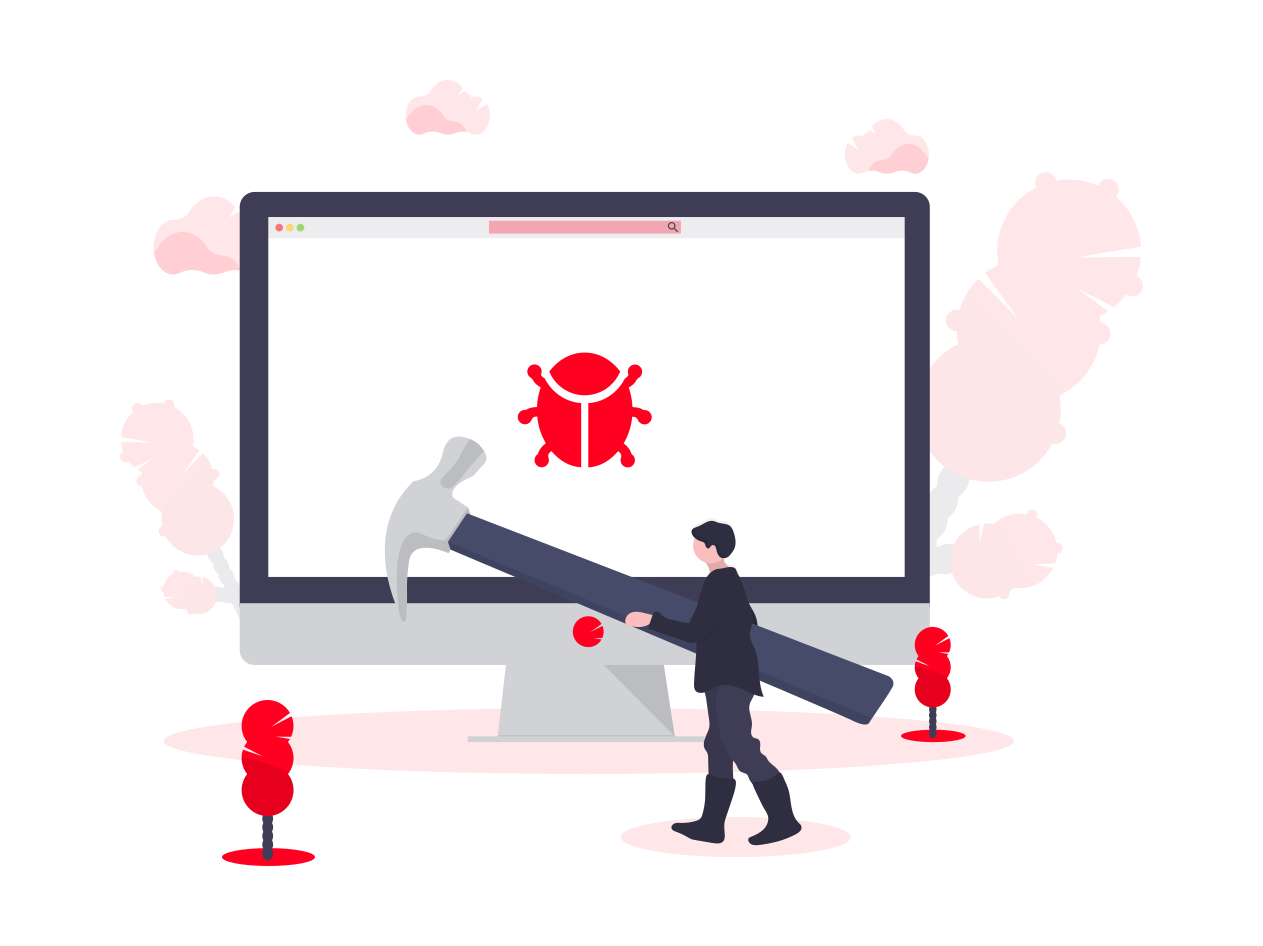
セキュリティーソフトは要らない。デフォルトで大丈夫。本当!?
2022.01.13
おはよう御座います。昨日はいろいろと忙しくてブログを書くタイミングがありませんでした。 さて、タイトル通り市販のセキュリティーソフトは要らない、Windows10移行ならデフォルトについているWindows Defend […]
![]() 著者名
@taoka_toshiaki
著者名
@taoka_toshiaki
※この記事は著者が40代前半に書いたものです.
Profile
高知県在住の@taoka_toshiakiです、記事を読んで頂きありがとうございます.
数十年前から息を吸うように日々記事を書いてます.たまに休んだりする日もありますがほぼ毎日投稿を心掛けています😅.
SNSも使っています、フォロー、いいね、シェア宜しくお願い致します🙇.
SNS::@taoka_toshiaki
タグ
10, de, Defender, ID, IT, Windows, いろいろ, ウィルス, エンジニア, カード, クレジット, こと, セキュリティー, ソフト, タイトル, タイミング, ため, デフォルト, パスワード, フリー, ブログ, プログラマー, ランス, わざわざ, 企業, 何, 使用, 保管, 個人, 場合, 対策, 導入, 市販, 必要, 情報, 感染, 昨日, 本当, 気, 番号, 移行, 言い訳, 記載, 話, 責任, 逃げ道, 逆,

パスコードをランダムで生成するコードです。JavaScriptで書いてみました。
2021.08.27
今日は朝から蒸し暑さを感じます。あの一週間も続いた雨はどこに行ってしまったのでしょうか?東京では立て続けに悲惨な事件が起きています、報道することにより模倣犯を増やしているような気がします。 さて、今日はパスコード(パスワ […]
![]() 著者名
@taoka_toshiaki
著者名
@taoka_toshiaki
※この記事は著者が40代前半に書いたものです.
Profile
高知県在住の@taoka_toshiakiです、記事を読んで頂きありがとうございます.
数十年前から息を吸うように日々記事を書いてます.たまに休んだりする日もありますがほぼ毎日投稿を心掛けています😅.
SNSも使っています、フォロー、いいね、シェア宜しくお願い致します🙇.
SNS::@taoka_toshiaki
タグ
5, github, javascript, コード, こと, これ, ソース, どこ, バグ, パスコード, パスワード, ミス, メーカー, もの, ランダム, ループ, 一, 事, 事件, 今日, 作成, 判断, 前, 動画, 原因, 報道, 変数, 実感, 強度, 悲惨, 文, 朝, 東京, 模倣犯, 気, 無限, 生成, 発生, 立て続け, 簡単, 結果, 記載, 雨, 頃,
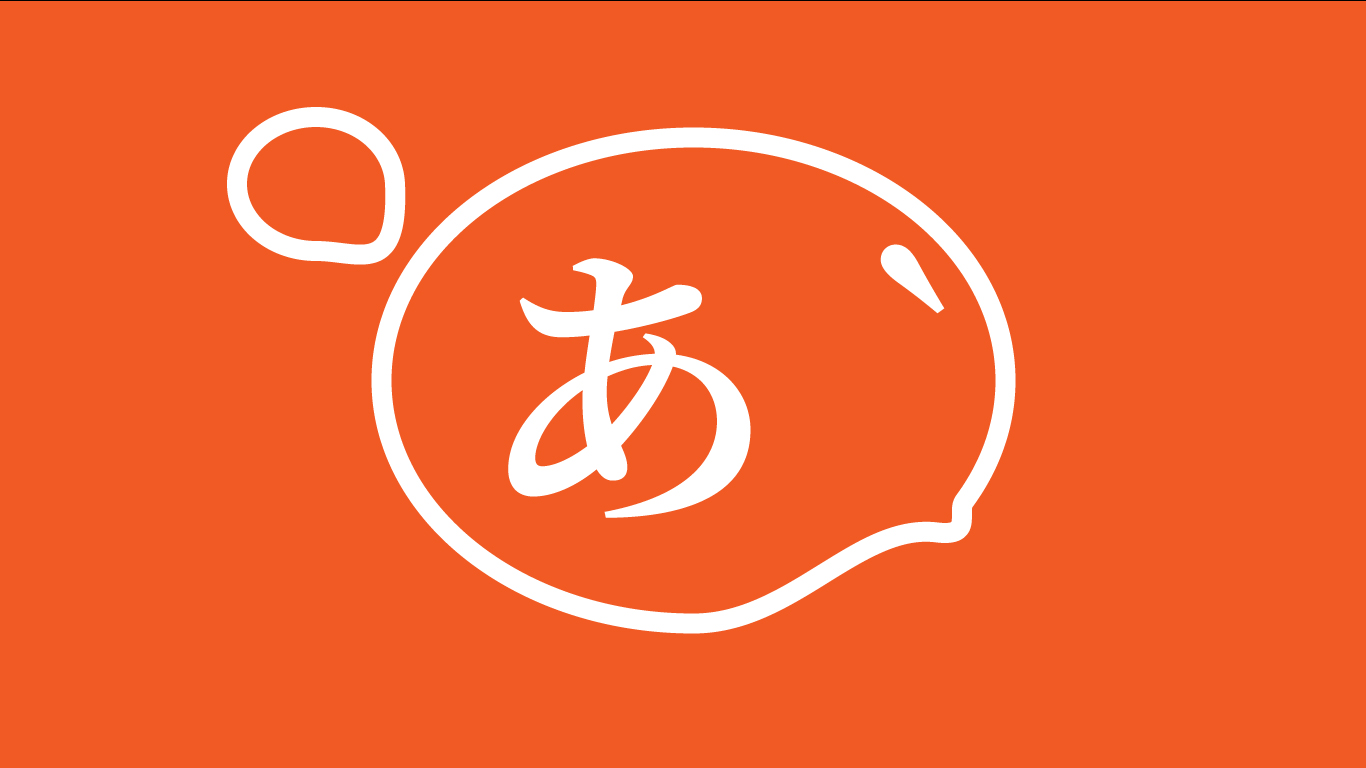
FF14を自動起動させてパスワード入力を
2021.03.23
Power Automate Desktop使用してFF14を自動起動させてパスワード入力する事を試みる。パスワード入力の動作を録画して再現して実行してみると動かないので自分で直しました。当初はUI Pathを活用して試 […]
![]() 著者名
@taoka_toshiaki
著者名
@taoka_toshiaki
※この記事は著者が40代前半に書いたものです.
Profile
高知県在住の@taoka_toshiakiです、記事を読んで頂きありがとうございます.
数十年前から息を吸うように日々記事を書いてます.たまに休んだりする日もありますがほぼ毎日投稿を心掛けています😅.
SNSも使っています、フォロー、いいね、シェア宜しくお願い致します🙇.
SNS::@taoka_toshiaki
タグ
14, Automate, Desktop, FF, path, PC, Power, UI, アプリ, ウェイト, キー, こと, これ, ご自身, テキスト, パス, パスワ, パスワード, フリー, プレイ, フロー, ワン, 上記, 下記, 事, 他, 使用, 保存, 入力, 再現, 再生, 動作, 単純, 実行, 当初, 待ち時間, 後, 必要, 方, 方法, 最中, 活用, 自分, 自動, 設定, 調整, 起動, 送信, 部分, 録画,
Tera Termで自動ログインする方法:秘密鍵有り無し対応
2019.09.14
秘密鍵有り自動ログイン connect ‘ホスト名:22 /ssh /2 /auth=publickey /user=ユーザー名 /passwd=パスワード /keyfile=秘密鍵’ wait ‘#’ sendln ‘ […]
![]() 著者名
@taoka_toshiaki
著者名
@taoka_toshiaki
※この記事は著者が30代後半に書いたものです.
Profile
高知県在住の@taoka_toshiakiです、記事を読んで頂きありがとうございます.
数十年前から息を吸うように日々記事を書いてます.たまに休んだりする日もありますがほぼ毎日投稿を心掛けています😅.
SNSも使っています、フォロー、いいね、シェア宜しくお願い致します🙇.
SNS::@taoka_toshiaki
タグ
2, 22, auth, cd, connect, html, keyfile, ls, nbsp, passwd, password, publickey, sendln, SSH, Tera, Term, TTL, user, var, wait, くだ, コピペ, それぞれ, テキスト, パスワード, ファイル, ホスト, ユーザー, ログイン, 上記, 任意, 保存, 内容, 割愛, 名前, 場所, 変更, 対応, 拡張子, 方法, 有り無し, 秘密, 自動, 鍵,
Raspberry3(ラズパイ3)を仕込んでゴニョゴニョする前段階。
2018.07.28
ラズパイ3届きました! pic.twitter.com/kKNOnSnVzi— 田岡 寿章@taoka_toshiaki🦌 (@taoka_toshiaki) July 28, 2018 Raspberryp […]
![]() 著者名
@taoka_toshiaki
著者名
@taoka_toshiaki
※この記事は著者が30代後半に書いたものです.
Profile
高知県在住の@taoka_toshiakiです、記事を読んで頂きありがとうございます.
数十年前から息を吸うように日々記事を書いてます.たまに休んだりする日もありますがほぼ毎日投稿を心掛けています😅.
SNSも使っています、フォロー、いいね、シェア宜しくお願い致します🙇.
SNS::@taoka_toshiaki
タグ
ABOX Raspberry Pi 3 Model b, Apache2, B00U8MRHJW, B07FQ9678G, Python, Raspberry3, Raspberrypi3, root権限, SODIAL, twitterbot, カードリーダ ネジ, ゴニョゴニョ, ディスプレイ, パスワード, 品質HDMIケーブルライン ヒートシンク, 感度コントロール温湿度センサー, 温度センサー, 速攻Apache2,
スカイプを多重起動して複数のアカウントを使用する方法まとめ。
2015.06.03
スカイプを多重起動して複数のアカウントを使用する方法が記載していたので掲載します。まず、多重起動だけに関してですが、こちらの手順で可能です。http://news.livedoor.com/article/detail/ […]
![]() 著者名
@taoka_toshiaki
著者名
@taoka_toshiaki
※この記事は著者が30代後半に書いたものです.
Profile
高知県在住の@taoka_toshiakiです、記事を読んで頂きありがとうございます.
数十年前から息を吸うように日々記事を書いてます.たまに休んだりする日もありますがほぼ毎日投稿を心掛けています😅.
SNSも使っています、フォロー、いいね、シェア宜しくお願い致します🙇.
SNS::@taoka_toshiaki
タグ
Cドライブ以外, password, username, zipファイル, アカウント, イチイチ, インストール, ショートカットファイル, スカイプ, スカイプアカウント, スカイプ多重起動, ダウンロード後, ツール, パスワード, ログイン, 手動, 手順, 方法まとめ, 複数起動skype.exe, 解凍後,
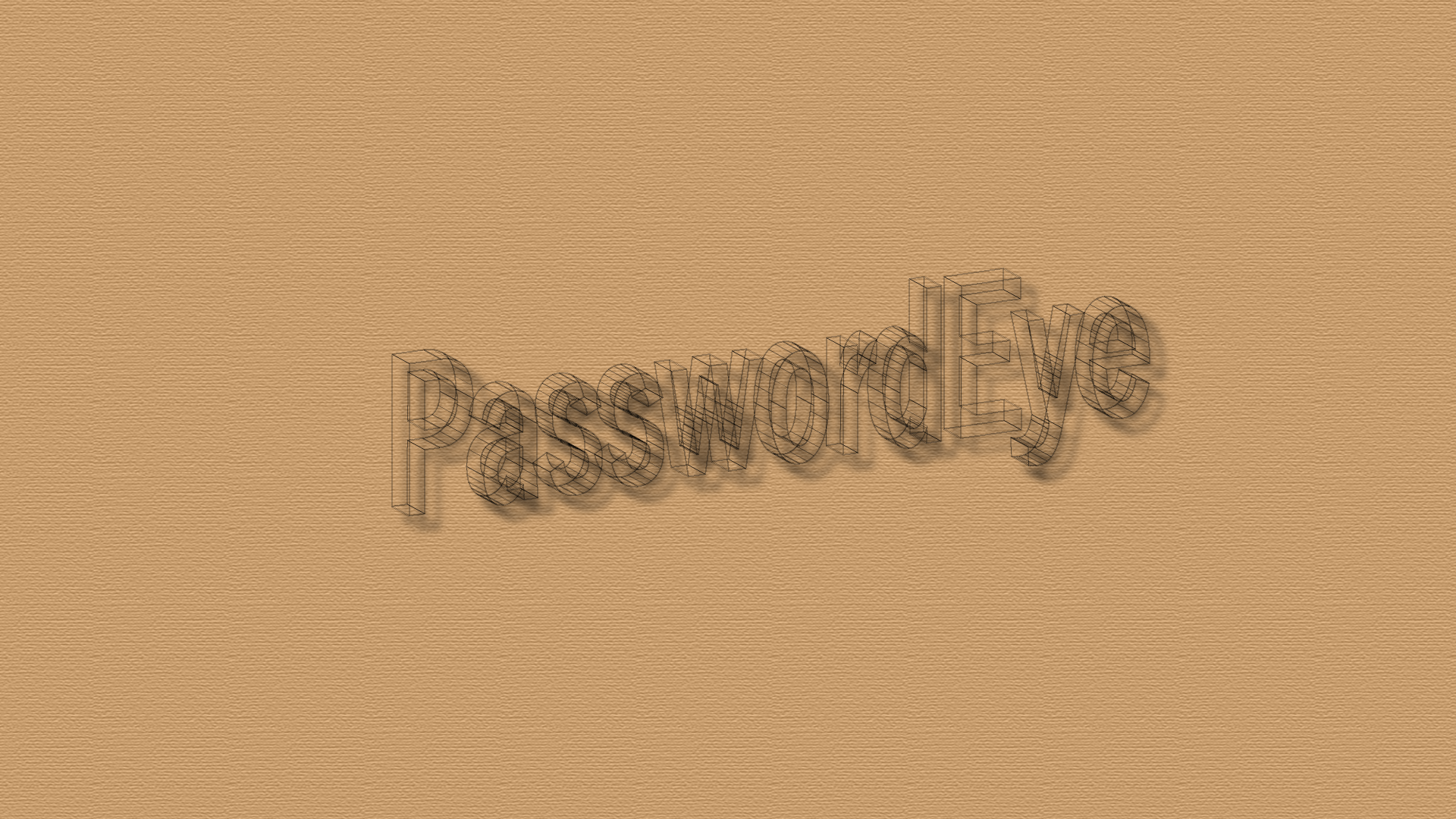
パスワードのチョメチョメ(***)が見えるソフト(Windows)はこれ(ノ´∀`*)
2015.01.13
パスワードのチョメチョメ(***)が見えるソフト(Windows)はこれです。PasswordEyeというソフトです、結構、役に立ちます。ちなみにブラウザ上のパスワードはIE以外は対応してないだとか。あくまでもWindo […]
![]() 著者名
@taoka_toshiaki
著者名
@taoka_toshiaki
※この記事は著者が30代後半に書いたものです.
Profile
高知県在住の@taoka_toshiakiです、記事を読んで頂きありがとうございます.
数十年前から息を吸うように日々記事を書いてます.たまに休んだりする日もありますがほぼ毎日投稿を心掛けています😅.
SNSも使っています、フォロー、いいね、シェア宜しくお願い致します🙇.
SNS::@taoka_toshiaki
タグ
db, Firefox, IE, PasswordEye, Windows, アプリ, グーグル, こと, これ, サーバー, ソフト, チョメチョメ, パスワード, ブラウザ, もの, 一つ, 上, 中, 事, 仕様, 以外, 会社, 余談, 可能, 場合, 存在, 対応, 巷, 役, 復号, 拡張, 暗号化, 流出, 社, 記事, 部分,